خط تولید Amazon Fire TV به لطف اتحادیه بسیار زیبا از سخت افزار محکم و سیستم عامل پیچیده ، برخی از بهترین دستگاه های پخش جریانی بازار را در خود جای داده است. اگرچه بیشتر اوقات به صورت یکپارچه کار می کنند ، اما مواردی باعث اختلال در عملکرد این دستگاه های پخش جریانی می شود.
به عنوان مثال ، برخی از کاربران گزارش می کنند که تلویزیون آتش همچنان یخ می زند و مکرراً عقب مانده اند. عوامل مختلفی باعث این امر می شود. در این پست ، برخی از این عوامل و راه حل های مربوط به آنها را برجسته می کنیم.

1. اتصال اینترنت خود را بررسی کنید
اگر می توانید در رابط Fire TV پیمایش کنید اما محتوای ویدئو همچنان بافور می شود یا مسدود می شود ، به احتمال زیاد مشکل از اتصال اینترنت شما است. جالب است که Fire OS به شما امکان می دهد وضعیت اتصال Wi-Fi خود را بررسی کنید.
به برگه تنظیماتبروید ، شبکهرا انتخاب کنید ، مکان نما را به شبکه فعال منتقل کنید و مکث / پخشدکمه از راه دور.

در صفحه وضعیت اتصال ، اطمینان حاصل کنید که هر دو علامت تأیید روی "اتصال به Wi-Fi" و "متصل شدن به اینترنت" نوشته شده است. علاوه بر این ، از قدرت سیگنالشبکه اطمینان حاصل کنید و "بسیار خوب" را بخوانید.
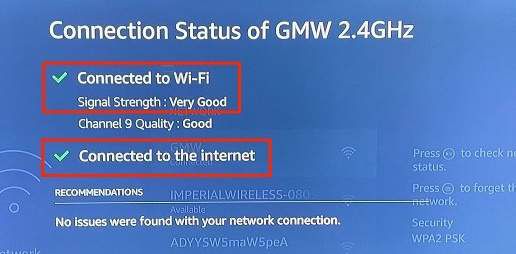
اگر در صفحه وضعیت اتصال ، پیام خطای "با مشکلات مرتبط" نمایش داده شود یا قدرت سیگنال شبکه دارای برچسب "ضعیف" یا "ضعیف" است ، ممکن است Fire TV شما هنگام پخش جریان محتوا را بافر کند.
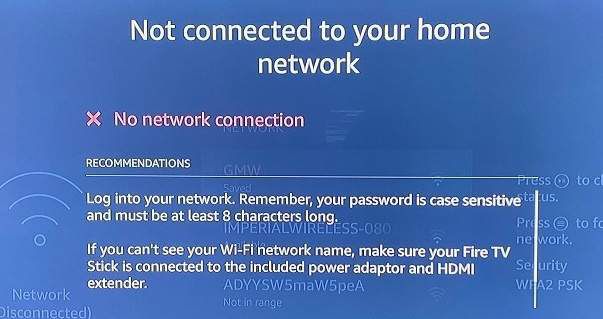
برای حل این مشکل ، روتر Wi-Fi خود را مجدداً راه اندازی کرده و Fire TV خود را به شبکه وصل کنید. همچنین باید تنظیم آنتن روتر ، قطع ارتباط سایر دستگاه ها از شبکه Wi-Fi یا با استفاده از توسعه دهنده Wi-Fi را انجام دهید. با این کار مقداری از پهنای باند برای Fire TV آزاد می شود و احتمالاً مشکلات بافر یا مسدود شدن پایان می یابد.
اگر دسترسی شما به اینترنت روتر شما مسدود شده باشد ، ممکن است پیغام خطای "بدون اتصال شبکه" Fire TV شما را نمایش دهد. در این صورت ، پنل مدیریت روتر را بررسی کنید و مطمئن شوید Fire TV شما به اینترنت دسترسی دارد.
2. توقف اجباری و پاک کردن حافظه پنهان برنامه
هرچه بیشتر از یک برنامه استفاده کنید ، پرونده های موقت بیشتری ایجاد و در Fire TV شما ذخیره می شود. اگرچه فایل های حافظه پنهان به بارگیری سریعتر برنامه ها کمک می کنند ، اما تجمع بیش از حد داده های حافظه پنهان می تواند منجر به عدم پاسخگویی و سایر مشکلات در طولانی مدت شود.
اگر Fire TV شما فقط هنگام استفاده از برنامه خاصی یخ می زند ، برنامه را بکشید ، پرونده های موقت آن را حذف کنید (یا داده های حافظه پنهان) ، و آنها را دوباره اجرا کنید.
در اینجا نحوه اجبار ترک برنامه در Fire TV وجود دارد:
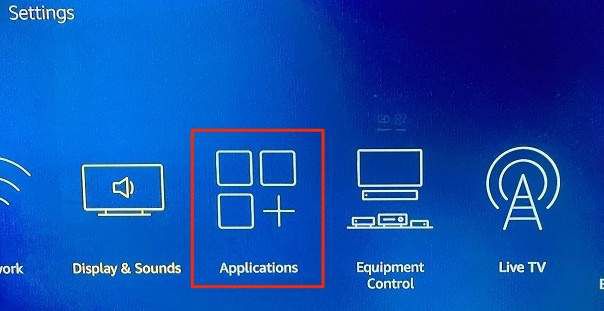
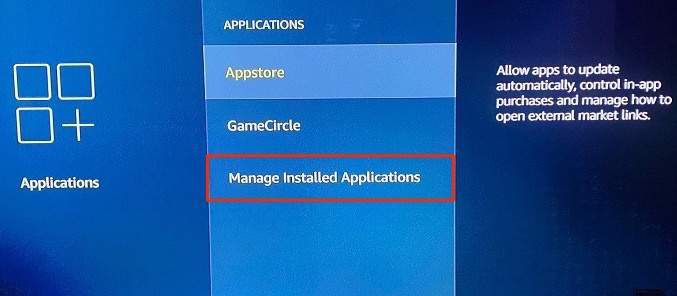
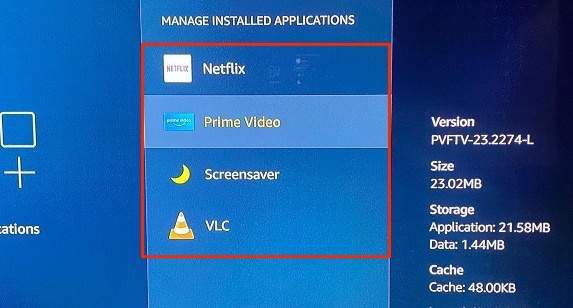
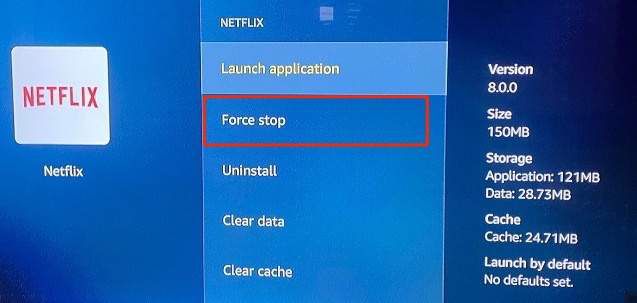
این باعث می شود Fire OS برنامه را در پیش زمینه ببندد و پس زمینه.
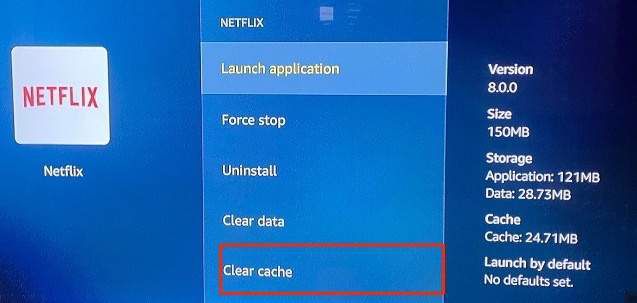
یک دقیقه صبر کنید و دوباره برنامه را باز کنید. اگر برنامه Fire TV شما را فریز می کند ، برنامه احتمالاً قدیمی است یا حاوی اشکالاتی است. در این صورت ، ممکن است به روزرسانی برنامه تنها راه حل باشد. برای یادگیری نحوه به روزرسانی برنامه ها در Fire TV خود ، به بخش بعدی بروید.
3. برنامه را به روز کنید
روش های مختلفی برای نصب برنامه ها در Fire TV وجود دارد: مستقیماً از Amazon Appstore یا برنامه ها را از رایانه شخصی خود کنار بگذارید یا وب سایت های شخص ثالث. منبع برنامه های Fire TV شما از هر منبع که باشد ، به روز نگه داشتن آنها ضروری است.
برای به روزرسانی برنامه های نصب شده از Amazon Appstore ، به تنظیمات>بروید. برنامه ها>Appstoreو دکمه انتخابرا از راه دور Fire TV خود فشار دهید تا "به روزرسانی خودکار" را فعال کنید.
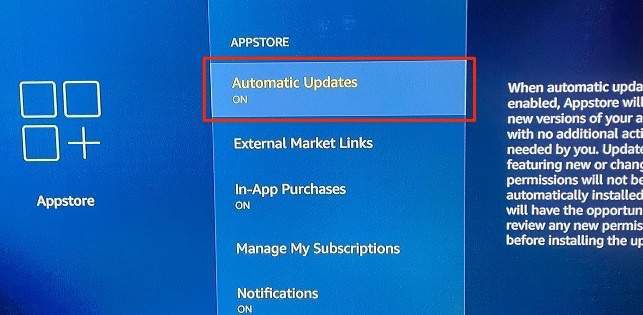
برای برنامه های همراه ، به وب سایت توسعه دهنده بروید ، آخرین نسخه برنامه را بارگیری کنید و دوباره فایل تنظیمات برنامه را در Fire TV خود بارگیری کنید.
4 Fire TV را مجدداً راه اندازی کنید
اگر Fire TV شما شروع به یخ زدگی کرد و یا در غیر این صورت از کار افتاد ، راه اندازی مجدد آن می تواند به رفع مشکل کمک کند.
اجرای مجدد نرم افزار
راه اندازی مجدد نرم افزار Fire TV به معنای راه اندازی مجدد دستگاه پخش جریانی با استفاده از راه دور است. به سادگی دکمه های انتخابو مکث / پخشرا از راه دور Fire TV خود فشار داده و نگه دارید.

حدود 5 سال دیگر چند ثانیه ، باید اعلان "Amazon Fire TV شما خاموش است" را در صفحه تلویزیون خود مشاهده کنید.
5-10 ثانیه دیگر ، Fire TV باید به طور خودکار روشن شود. برخی از برنامه ها را باز کنید ، یک فیلم نتفلیکس بازی کنید ، کانال های تلویزیونی مورد علاقه خود را باز کنید و بررسی کنید که آیا Fire TV اکنون بدون انجماد کار می کند یا خیر.
راه اندازی مجدد سخت
اگر با راه اندازی مجدد نرم افزار مشکلی برطرف نشد ، Fire TV را از منبع تغذیه جدا کنید و پس از چند ثانیه دوباره به برق وصل کنید. که "راه اندازی مجدد سخت" نامیده می شود. توصیه می کنیم قبل از اتصال مجدد دستگاه به منبع تغذیه ، حدود 30 ثانیه صبر کنید. می توانید کابل USB را از دانگل Fire TV جدا کنید یا آداپتور برق USB را از پریز برق جدا کنید.

وقتی در آن هستید ، بررسی کنید که تلویزیون Fire پایان HDMI در پورت HDMI تلویزیون شما قرار می گیرد. اگر تلویزیون شما دارای چند پورت HDMI است ، Fire TV را به پورت HDMI دیگری تغییر دهید و بررسی کنید که آیا دستگاه پایدار است.
5. Fire TV خود را به روز کنید
اگر یک سیستم عامل قدیمی یا اشکال زده است ، Fire TV ممکن است عقب بیفتد. در اینجا نحوه نصب جدیدترین FireOS در Fire TV خود آورده شده است:
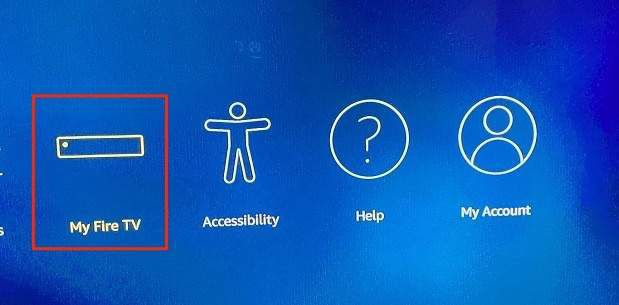
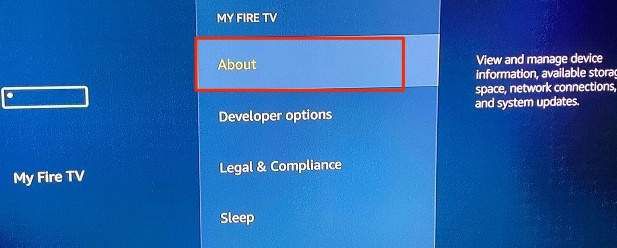
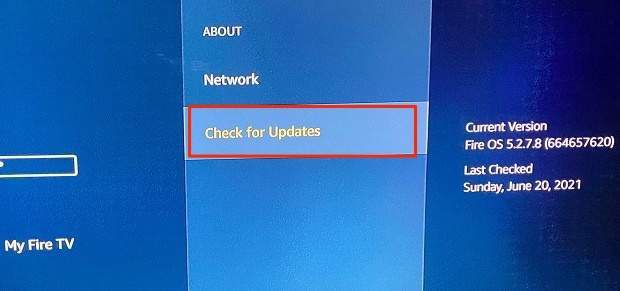
در صورت وجود سیستم عامل جدید Fire نسخه ، Fire TV شما بلافاصله آن را از سرور آمازون بارگیری و نصب می کند. در غیر این صورت ، پیام "Fire TV شما به روز است" را در صفحه مشاهده خواهید کرد.
6. تنظیم مجدد Fire TV
بازنشانی Fire TV به حالت پیش فرض کارخانه ، همه برنامه های شخص ثالث را حذف می کند ، بارگیری ها را حذف می کند و حساب آمازون خود را از دستگاه جریان خارج می کند. اما از طرف دیگر ، با بازنشانی کارخانه Fire TV شما به احتمال زیاد مشکلات ایجاد شده در هنگام استفاده از یخ زدگی برطرف می شود.
لازم به ذکر است که فقط در صورت عدم کارایی سایر مراحل عیب یابی ، Fire TV خود را باید تنظیم کنید. .
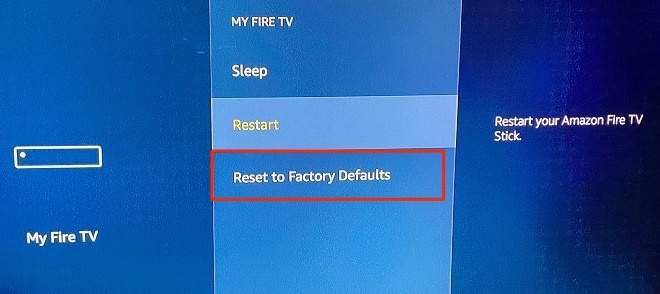
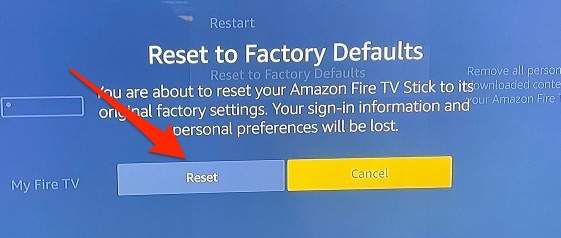
همچنین می توانید دکمه برگشت / بازگشتو دکمه جهت راسترا برای مدت زمان 5 ثانیه فشار داده و نگه دارید تا تأیید تنظیم مجدد کارخانه prompt روی صفحه ظاهر می شود.
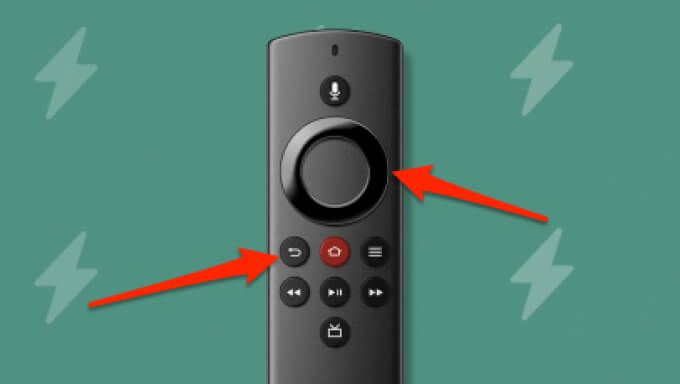
3. تأییدرا برای ادامه انتخاب کنید. اگر قبل از اتمام شمارش معکوس اقدامی را انتخاب نکنید ، Fire TV شما به طور خودکار با تنظیم مجدد کارخانه ادامه می یابد.
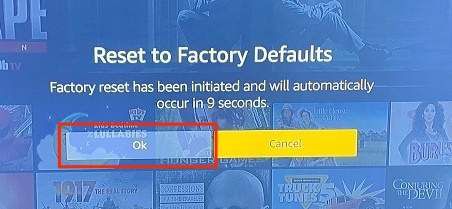
بازگرداندن Fire TV به حالت پیش فرض کارخانه ممکن است طول بکشد 10-15 دقیقه در جریان بازنشانی ، دستگاه پخش جریانی نیز ممکن است چندین بار راه اندازی شود. Fire TV را از منبع برق آن جدا نکنید و تلویزیون خود را خاموش نکنید. این روند را مختل می کند و احتمالاً به دستگاه پخش جریانی آسیب می رساند.
با خدمات مشتری آمازون تماس بگیرید
اگر Fire TV شما پس از بازنشانی کارخانه همچنان یخ می زند ، برای پشتیبانی با خدمات مشتری آمازون تماس بگیرید. مشکل به احتمال زیاد به دلیل نقص در تولید است. در این صورت ، بازپرداخت یا واحد جایگزینی دریافت خواهید کرد - اما فقط در صورتی که Fire TV شما هنوز در زیر 90 روز ضمانت محدود برای دستگاه های آمازون باشد.